Excel表格以其直观的操作界面、强大的计算能力和多样的图表工具,成为我们处理数据和展示信息的有力助手。有时,我们需要将数据以更清晰、更直观的方式呈现,你知道如何实现这一目标吗?答案就是使用数据透视表。接下来,我们将通过Excel表格来演示如何制作透视表。安趣屋还提供了更多关于Excel表格其他功能的教程,有兴趣的朋友不要错过。
Excel表格制作透视表的教程:
1:首先,打开Excel程序,输入或插入需要处理的数据。我们以成绩单为例。
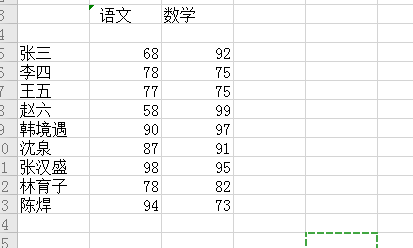
2:如图所示,选中所有需要透视的数据,点击“插入”,然后选择“数据透视表”。此时,数据透视表将出现在屏幕上,设置完成。我们得到了单独的语文成绩汇总。
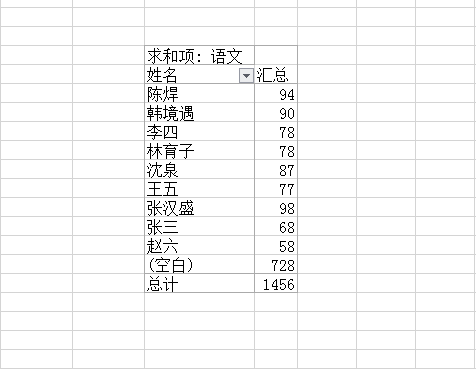
3:如下图所示,在使用透视表时,记得调整数据以确保数据表正确显示。将横列数值直接拖到下方的展示栏中,即可完成操作。

以上就是Excel表格制作透视表的操作演示过程。透视表在实际工作中应用广泛,既可以用于简单的数据统计,也可以用于复杂数据的整理。希望你能熟练掌握这一功能。
